画图工具怎么绘制蓝色的云形标注 word绘制云形标注图
![]() admin2023-06-06【电脑办公】浏览:248
admin2023-06-06【电脑办公】浏览:248
画图工具是电脑自带的一个软件,我们可以使用形状工具绘制各种基本图形,该怎么画蓝色的云形标注呢?下面我们就来看看详细的教程。
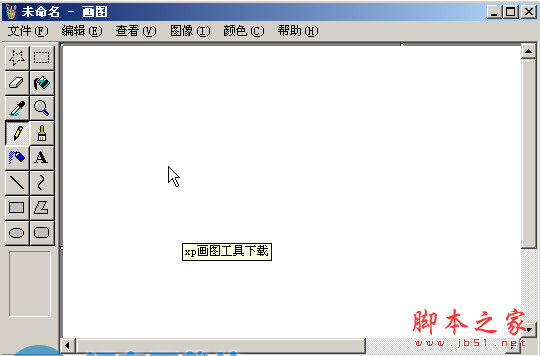
xp画图工具(xp自带的画图工具) 绿色单文件版
类型:图像处理大小:135KB语言:简体中文时间:2014-07-09查看详情
1、打开画图软件,进入它的主界面;
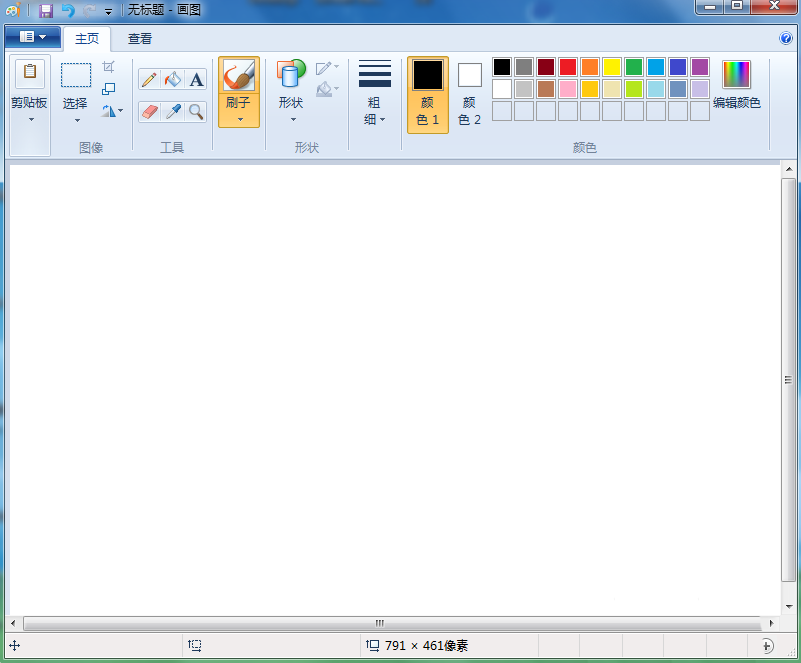
2、在颜色面板中选择需要的蓝色,设置好颜色1的颜色;

3、点击形状工具;

4、在形状库中选择云形标注;

5、按下鼠标左键不放,在画布上拖动鼠标,画出一个云形标注;

6、点击用颜色填充工具;

7、在云形内部点击鼠标左键;

8、给云形标注填充上需要的蓝色,这样,我们就在画图中绘制好了一个蓝色云形标注。

以上就是画图工具绘制蓝色的云形标注的教程 ,希望大家喜欢,请继续关注脚本之家。
相关推荐:
画图工具怎么创建圆角矩形对话框?
电脑自带的画图工具怎么绘制排风扇?
画图工具怎么绘制菱形? 画图软件制作菱形图案教程
下一篇:win10投影仪不是全屏解决方法

热评文章
企业微信分屏老师能看到吗 企业微信切屏老师能看见吗
excel如何批量输入求和公式 excel批量输入求
罗技驱动win7能用吗 罗技鼠标支持win7系统吗
打印机驱动卸载干净教程 打印机驱动怎样卸载干净
显卡驱动更新小技巧,让你的电脑运行更稳定
手机系统声音不起眼,但很重要 手机系统声音有的,但